如何在新版英特尔核芯显卡控制面板中自定义显示器分辨率
更新日期:2024-03-20 13:50:10
来源:网友投稿
在新版本的英特尔核芯显卡控制面板中,界面和以前相比有了很大的改变。很多用户可能不太适应怎么在英特尔核芯显卡控制面板中进行相关的设置。下面由系统小编具体和大家介绍一下如何在新版英特尔核芯显卡控制面板中自定义显示器分辨率。
具体设置步骤:
1、打开路径C:\Windows\System32,找到并打开CustomModeApp.exe;运行程序后会看到如图的窗口;
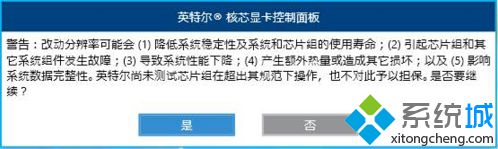
2、点击是之后就可以打开英特尔核芯显卡控制面板的显示器自定义分辨率设置;
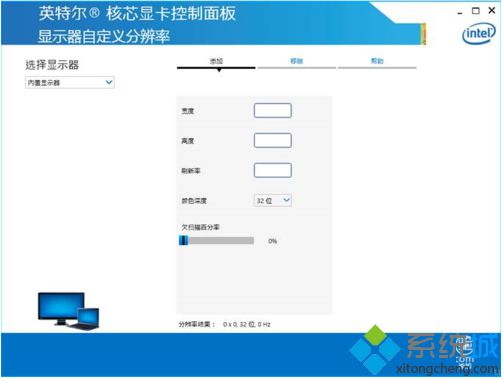
3、填写自定义分辨率的宽度、高度、刷新率以及其他参数,然后点击右下角的“添加”;
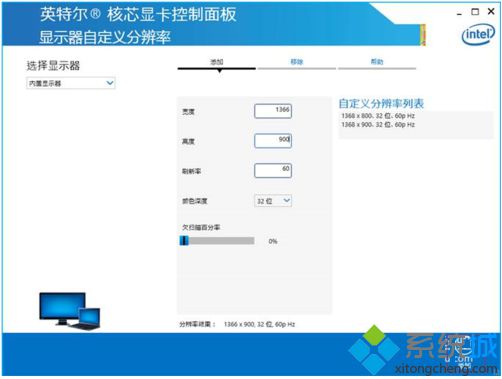
4、打开英特尔核芯显卡控制面板,可以看到自定义分辨率列表中出现了刚刚保存的自定义分辨率设置选项,选择并应用该设置即可。
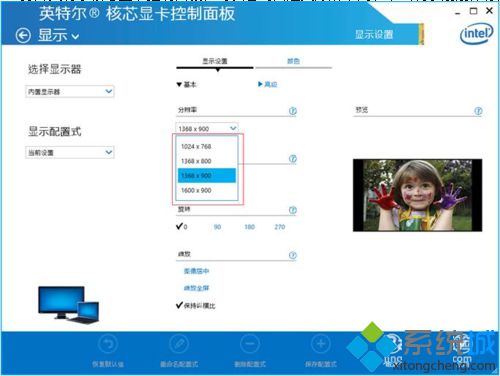
注意事项:
1、经过测试所有自定义分辨率的宽和高必须要小于当前屏幕的最大显示范围,比如当前屏幕最大的标准分辨率是1366x768则设置高和宽的时候都必须小于1366和768两个值,如果某些软件对屏幕分辨率要求高过该屏幕的最大分辨率1366x768则只能通过外接高分辨率的屏幕实现,驱动程序中是无法支持超过范围的分辨率的,会出现“自定义分辨率超过最大带宽限制”的错误提示;
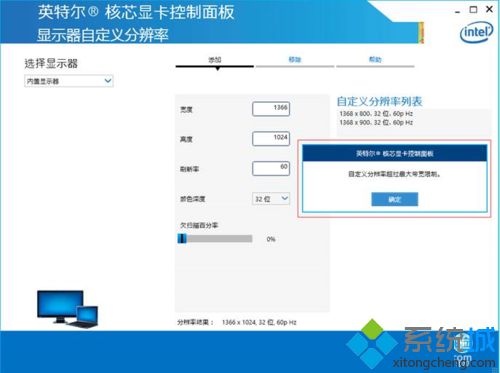
2、所设置的分辨率要受屏幕支持,具体可以添加的值可以自行测试,如果分辨率不受支持,比如输入123x456的分辨率就会出现无效值的错误提示。
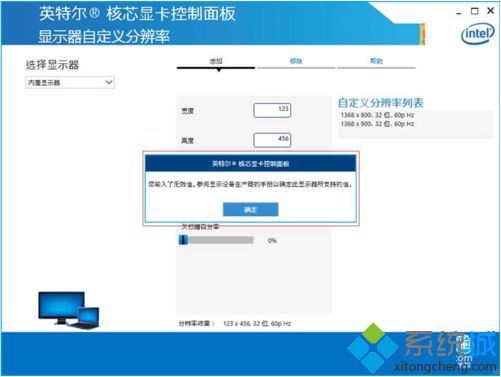
以上关于在新版英特尔核芯显卡控制面板中设置自定义显示器分辨率的方法就介绍到这里了,有需要的朋友可以参考参考。
- monterey12.1正式版无法检测更新详情0次
- zui13更新计划详细介绍0次
- 优麒麟u盘安装详细教程0次
- 优麒麟和银河麒麟区别详细介绍0次
- monterey屏幕镜像使用教程0次
- monterey关闭sip教程0次
- 优麒麟操作系统详细评测0次
- monterey支持多设备互动吗详情0次
- 优麒麟中文设置教程0次
- monterey和bigsur区别详细介绍0次
周
月












